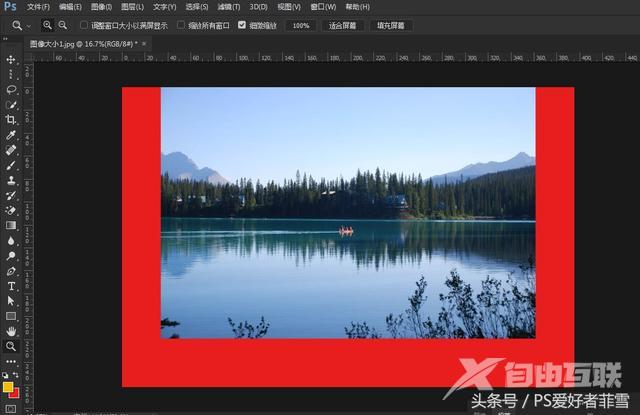画布大小和图像大小有什么区别,图像大小是包括界面和整个画布大小.而画布大小呢.只是背景增加或者缩小.图像的大小保存不变.这就是它们的区别. 下图是一张宽3872像素. 高2592像素的
画布大小和图像大小有什么区别,图像大小是包括界面和整个画布大小.而画布大小呢.只是背景增加或者缩小.图像的大小保存不变.这就是它们的区别.
下图是一张宽3872像素. 高2592像素的图片


这是上图的高和宽
那么我们把画布的的宽改成800像素.高改成500像素, 看看跟上图有什么区别(修改画布的方法: 图像菜单----画布大小(S).快捷键是Ctrl+Alt+c. 要同时按住这3个键),就会出现下图. 根据需要填写宽和高

我们把画布缩小的以后. 四周就会增加一些宽度和高度 入下图. 但是图像的大小没有变
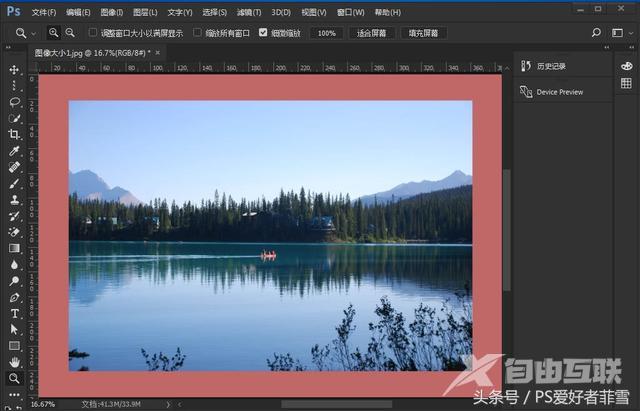
我们把图像调小了以后, 四周缺失的位置增加了颜色. 这颜色是就是你当前的背景色.. 你如果觉得这颜色不好好看. 调一些背景色 就可以了. 还有你在修改之前就把背景色更改成你需要的颜色 .
刚才调了宽和高. 现在写定位操作方法.下图是每个定位的方向
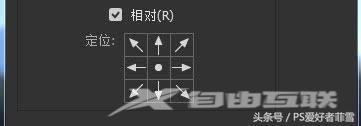
如果你像上方定位.就选择下图
选择上方定位.其它定位就是下图样子.
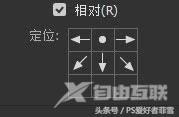
选择好了上方定位, 就点确定. 这时候的图像向下增加了. 上方没有变